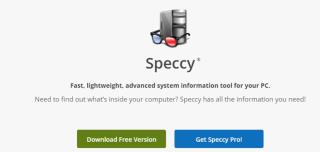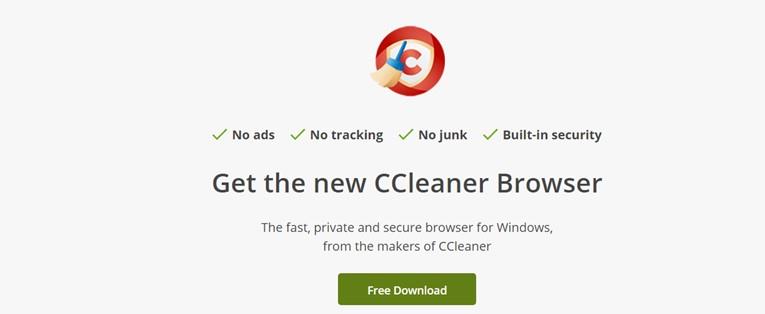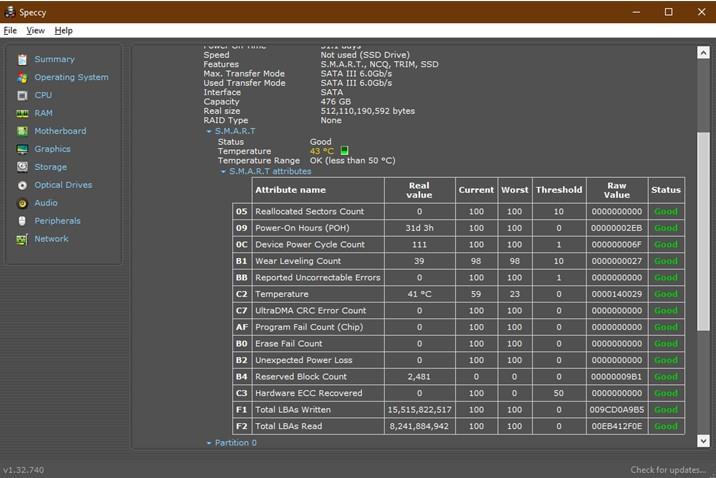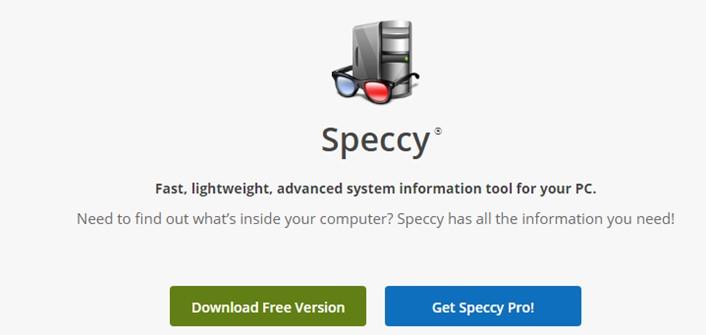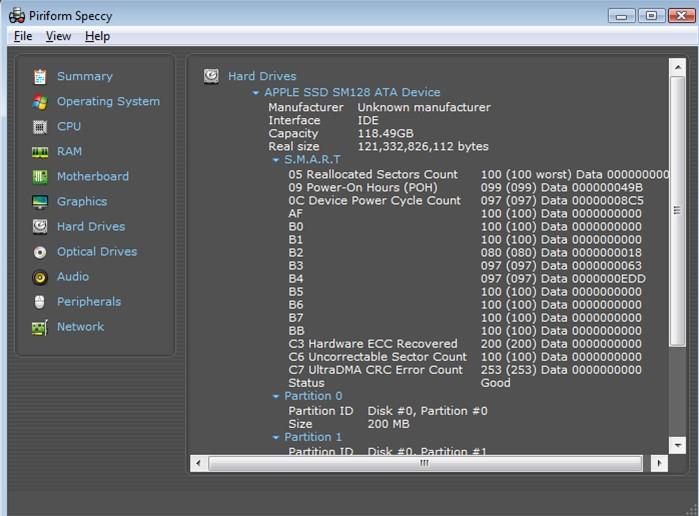Twój komputer to nie tylko jeden duży sprzęt, ale składa się z wielu mniejszych komponentów, takich jak pamięć RAM, karta graficzna, procesor itp. Większość z nas na całym świecie nie wie o tych komponentach i często zastanawia się „Co jest w moim komputerze?” W tym artykule przedstawiono Speccy z Piriform, aplikację, która zapewnia szczegółowe informacje o systemie komputerowym dla systemu Windows 10.
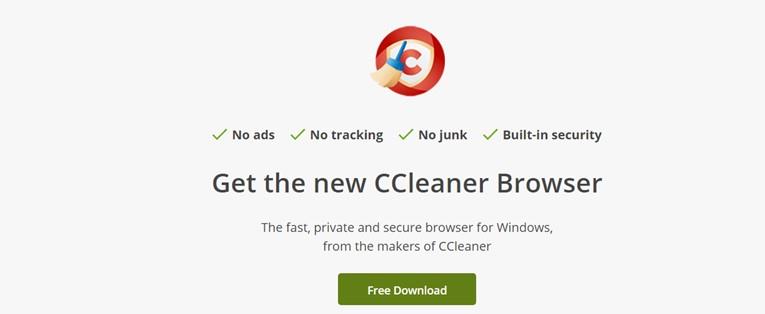
Kredyty obrazkowe: CCleaner
Cechy Speccy –
Speccy od Piriform oferuje szczegółowe informacje o Twoim systemie , w tym szczegóły dotyczące zainstalowanych w nim komponentów sprzętowych. Oto kilka zauważonych funkcji:
Informacje o sprzęcie. Speccy Piriform zapewnia szczegółowe informacje o systemie komputerowym na komputerze z systemem Windows 10 dotyczące sprzętu, takich jak szybkość i rdzenie procesora, pojemność pamięci RAM, marka i marka płyty głównej, karta graficzna i dźwiękowa.
Monitoruje temperaturę komputera. Ta aplikacja monitoruje również temperaturę komputera i inne zakresy temperatur przez cały czas. Dzięki temu użytkownik wie, czy system chłodzenia procesora działa prawidłowo bez fizycznego otwierania obudowy wieży.
Przydział pamięci. Aplikacja Speccy Piriform oferuje szczegółowe wykresy przedstawiające ważne informacje o komputerze, takie jak przydzielanie pamięci i stan dysku twardego.
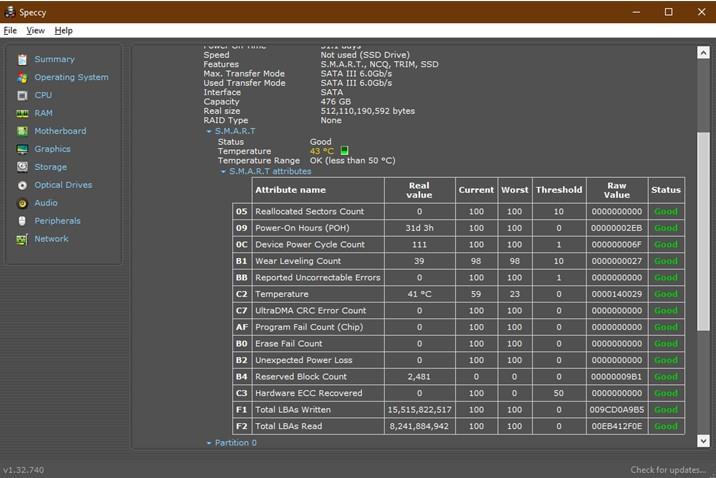
Kredyty obrazkowe: CCleaner
Funkcja wyszukiwania. To oprogramowanie zapewnia wiele informacji, dlatego twórcy dołączyli opcję wyszukiwania, którą można aktywować za pomocą klawiszy CTRL + F na klawiaturze.
Kredyty obrazkowe: CCleaner
Podziel się specyfikacją komputera . Jeśli musisz udostępnić informacje o swoim komputerze znajomym lub administratorowi sieci, możesz to zrobić na dwa sposoby:
Zapisz migawkę . Spowoduje to utworzenie specjalnego pliku ze wszystkimi informacjami o systemie dla systemu Windows 10, które można udostępnić każdemu za pośrednictwem poczty e-mail lub wiadomości błyskawicznych. Osoba otrzymująca plik musi również mieć w swoim systemie Speccy Piriform, aby otworzyć plik.
Opublikuj migawkę . Ta opcja pozwala użytkownikom na publikowanie specyfikacji ich komputera na serwerach Speccy tylko przez 30 dni. Użytkownicy mogą następnie wygenerować i udostępnić łącze każdemu, kto może uzyskać dostęp do szczegółowych informacji o systemie komputerowym Twojego komputera bez instalowania Speccy Piriform.
Kredyty obrazkowe: CCleaner
Jak korzystać z aplikacji Speccy –
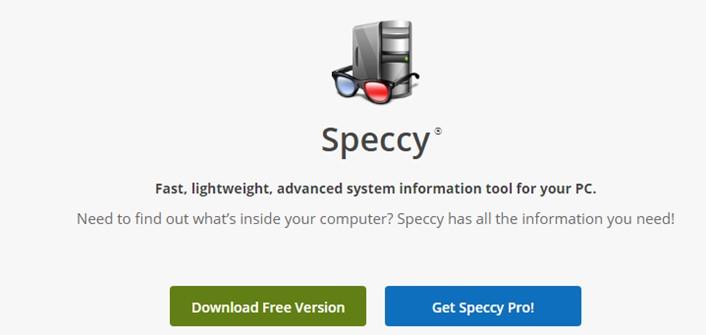
Kredyty obrazkowe: CCleaner
Speccy Piriform to bardzo łatwa w użyciu aplikacja ze świetnym interfejsem, który jest prosty w obsłudze. Oto kroki, aby użyć tego oprogramowania, aby uzyskać szczegółowe informacje o systemie komputerowym dla systemu Windows 10.
Krok 1 : Pobierz i zainstaluj Speccy Piriform z poniższego linku.

Krok 2 : Po pobraniu uruchom aplikację, która automatycznie wyświetli informacje o systemie na ekranie aplikacji.
Krok 3 : Przejdź do potrzebnych informacji, klikając opcje wymienione w lewym panelu.
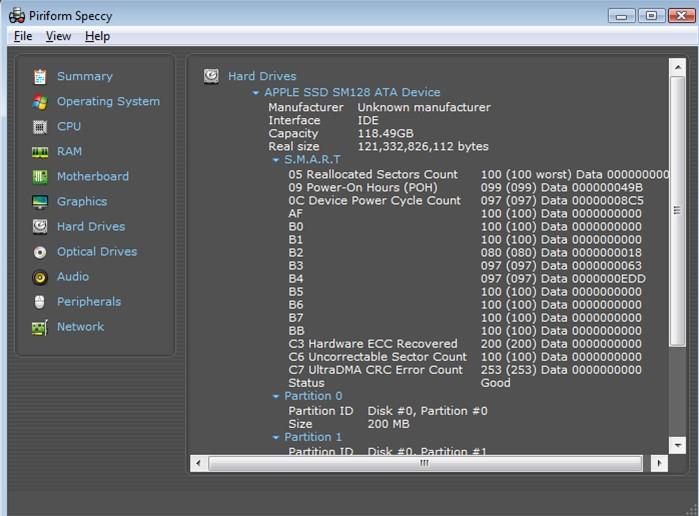
Kredyty obrazkowe: CCleaner
Krok 4 : Kliknij kartę Plik, aby zapisać lub udostępnić migawkę specyfikacji komputera.
Specyfikacje i ceny –
Kredyty obrazkowe: CCleaner
Minimalne wymagania do zainstalowania Speccy Piriform są podstawowe i łatwe do znalezienia na większości komputerów.
| System operacyjny |
Windows XP, Vista, 7, 8, 10 |
| procesor |
400 MHz lub więcej |
| Baran |
256 MB |
| Przestrzeń magazynowa |
8 MB |
Ta aplikacja jest dostępna w trzech wersjach, a wszystkie szczegóły dotyczące cen są wyróżnione poniżej:
| Funkcja |
Bez specjałów |
Speccy Pro |
Pakiet CCleaner |
| Koszt |
0 zł |
19,95 USD |
29,95 |
| Specyfikacja PC |
tak |
tak |
tak |
| Temperatura PC |
tak |
tak |
tak |
| Aktywność monitora komputera |
tak |
tak |
tak |
| Automatyczne aktualizacje |
Nie |
tak |
tak |
| Wsparcie Premium |
Nie |
tak |
tak |
| CCleaner w zestawie |
Nie |
Nie |
tak |
| Recuva w zestawie |
Nie |
Nie |
tak |
| W zestawie defraggator |
Nie |
Nie |
tak |
Uwaga: Piriform opracował różne aplikacje dla użytkowników systemu Windows 10, które pomogłyby im w wykonywaniu różnych zadań, takich jak konserwacja i optymalizacja, które skutkowałyby płynnym i bezbłędnym komputerem o zwiększonej wydajności.
CCleaner : To narzędzie jest wszechstronnym narzędziem do optymalizacji komputera, które czyści, konserwuje i porządkuje komputer.
Defraggler : To narzędzie defragmentuje wewnętrzne i zewnętrzne dyski twarde lub pojedyncze pliki oraz obsługuje dyski HDD i SSD we wszystkich systemach plików.
Recuva : Ta aplikacja pomaga szybko odzyskać usunięte pliki i foldery.
Ostatnie słowo na temat tego, co jest w moim komputerze? Speccy zapewnia szczegółowe informacje o systemie komputera z systemem Windows 10
Speccy Piriform to ważna aplikacja, która dostarcza szczegółowych informacji o systemie komputerowym dla systemów Windows 10. Ważne jest, aby przed zainstalowaniem jakiejkolwiek gry lub oprogramowania poznać specyfikację komputera i sprawdzić, czy będzie ona zgodna z Twoim komputerem. Będziesz także wiedział, czego obecnie używasz i jak uaktualnić swój sprzęt. Darmowa wersja Speccy Piriform jest więcej niż wystarczająca, aby zorientować się w specyfikacji komputera. Ale jeśli szukasz bardziej zaawansowanych narzędzi, możesz wybrać pakiet zamiast płacić osobno za każdą aplikację.
Śledź nas w mediach społecznościowych – Facebook , Twitter , LinkedIn i YouTube . W przypadku jakichkolwiek pytań lub sugestii prosimy o kontakt w sekcji komentarzy poniżej. Chętnie skontaktujemy się z Tobą z rozwiązaniem. Regularnie publikujemy porady i wskazówki wraz z odpowiedziami na typowe problemy związane z technologią.